
Ако смятате, че браузърът Edge на Microsoft е разочароващ като опция по подразбиране за отваряне на връзки в Windows 11, не сте сами. Много потребители са избрали да преминат към браузъри като Google Chrome или Firefox. Това ръководство ще ви помогне лесно да промените браузъра си по подразбиране в Windows 11 .
След надграждане от Windows 10 до 11 може би сте забелязали, че Microsoft Edge автоматично става вашият уеб браузър по подразбиране. Това е само една от многото системни промени, които карат потребителите да търсят алтернативи. Скорошни проучвания показват, че почти 50% от интернет потребителите предпочитат Google Chrome. Ако сте сред желаещите да сменят браузъра, вие сте на правилното място! Това ръководство предоставя лесен процес, за да направите желания браузър по подразбиране на вашата машина с Windows 11.
Стъпки за промяна на вашия браузър по подразбиране в Windows 11
Само с няколко щраквания можете да замените вашия уеб браузър по подразбиране:
- Стартирайте приложението Настройки на вашия компютър.
- Изберете Приложения от менюто.
- Отидете до Приложения по подразбиране .
- Изберете предпочитания от вас уеб браузър . Обърнете внимание, че можете да зададете различни браузъри за конкретни типове файлове – например може да искате да отваряте HTML файлове с Firefox и PDF файлове с Edge.
- След като направите своя избор, щракнете върху бутона Задаване по подразбиране .
Вашият браузър по подразбиране ще бъде актуализиран незабавно, позволявайки на системата ви да използва различни браузъри за различни задачи. Ако изглежда, че този метод не работи, не се притеснявайте; има друг подход, който можете да опитате.
Друг метод за промяна на вашия браузър по подразбиране
Ако сте фен на браузъра Brave, този метод позволява лесни настройки, като същевременно гарантира, че Microsoft Edge няма да поеме. Следвайте тези прости стъпки:
След инсталирането на браузъра Brave процесът отразява обичайните системни настройки. Изберете вашия браузър и щракнете върху Направи по подразбиране ; вашите избори ще бъдат приложени безпроблемно.
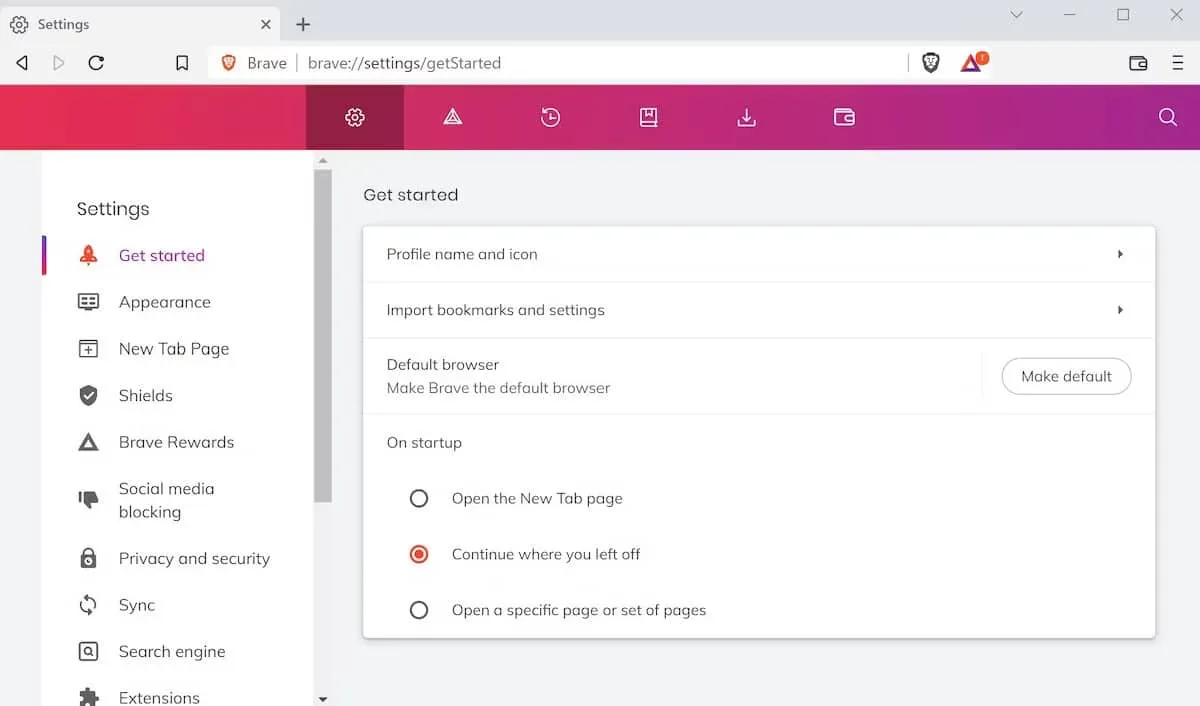
Настройване на браузъра по подразбиране за Widgets в Windows 11
Windows 11 разполага с панел с изпълними модули в левия ъгъл на лентата на задачите, показващ новини и актуализации за времето. По подразбиране връзките, кликнати в този уиджет, се отварят в Microsoft Edge. За да промените тази настройка и да спрете Edge да монополизира вашето сърфиране, изпълнете следните стъпки:
- Отворете приложението Настройки , след това отворете Приложения и изберете Приложения по подразбиране .
- Превъртете надолу, за да щракнете върху Изберете по подразбиране по тип връзка .
- Докато Microsoft Edge може първоначално да се показва като стандартен, щракването върху него ще разреши други опции на браузъра.
- Ако сте инсталирали Brave, сега трябва да се появи до Microsoft Edge. Изберете Brave и отсега нататък връзките към новините в уиджета ще се отварят в браузъра Brave.
Заключение
Като следвате тези указания, вече сте готови да промените ефективно браузъра си по подразбиране в Windows 11. Очертахме най-простите и ефективни налични методи. Ако срещнете проблеми или имате допълнителни въпроси, моля, не се колебайте да оставите коментар по-долу.




Вашият коментар